Halo sobat MUHRID. Tidak perlu berbasa-basi, kali ini saya akan berbagi Cara Menulis Tulisan Arab di Windows. Artikel ini akan membahas bagaimana cara menulis tulisan arab di windows, baik untuk menulis di notepad, word, atau bahkan di fitur search sekalipun. Bagi sobat yang tertarik dengan tutorialnya, ya monggo disimak sampai akhir artikel
Cara Menulis Tulisan Arab di Windows
1. Kalian punya laptop/pc (yaaa jelas) dengan sistem operasi Windows.
2. Buka app Control Panel, pilih Add a language. Seperti pada gambar di bawah ini:
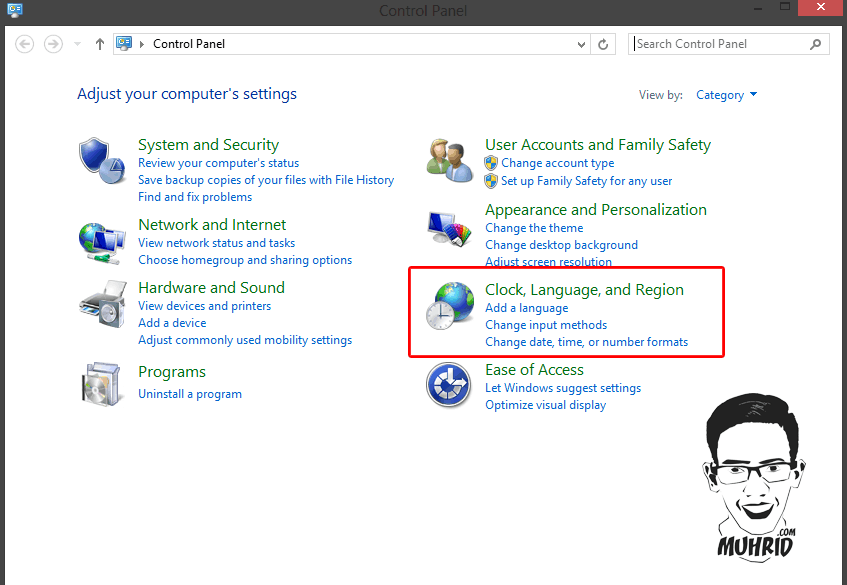
Pilih Add a language
3. Akan muncul jendela bahasa yang tersedia di laptop/pc, seperti gambar di bawah ini:
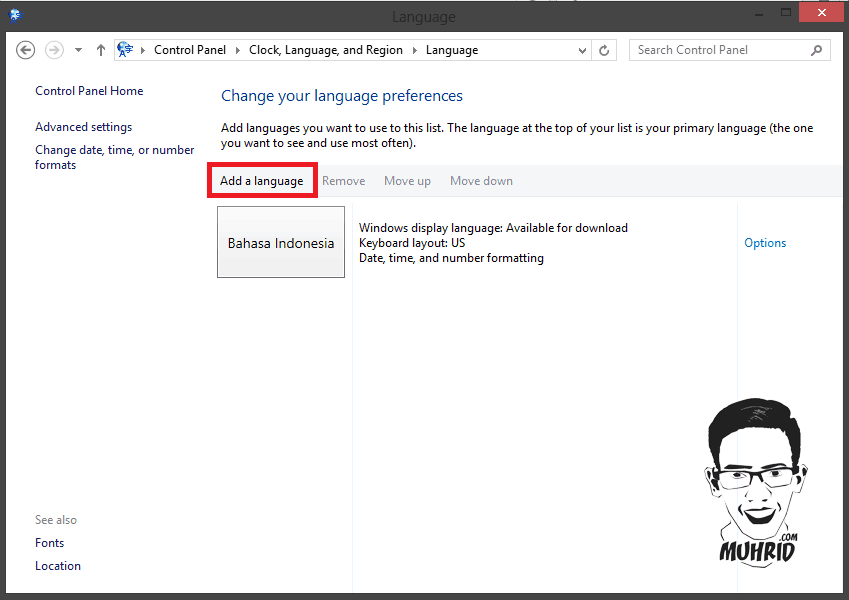
Jendela Bahasa
Setelah itu, pilih Add a language seperti pada gambar.
4. Akan muncul jendela penambahan bahasa, seperti pada gambar:
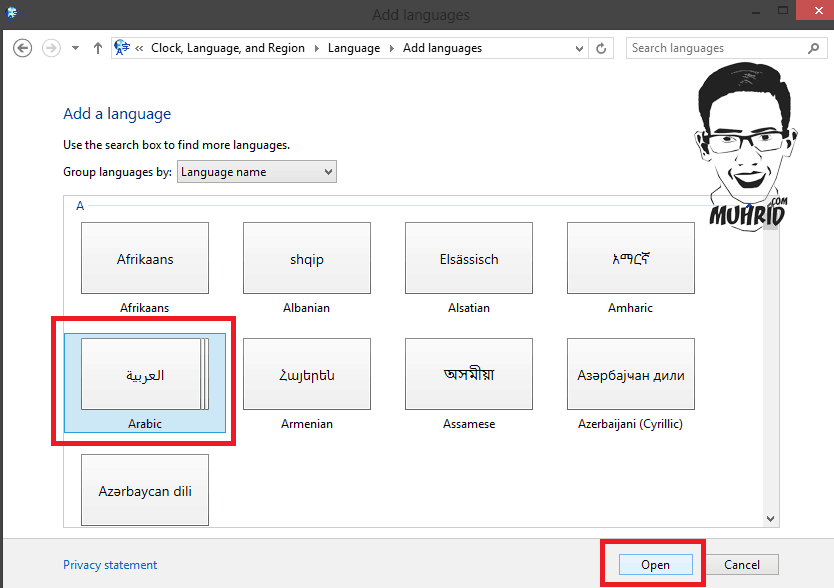
Jendela Penambahan Bahasa
Karena tutorial yang saya buat berjudul Cara Menulis Tulisan Arab di Windows. Jadi, otomatis kita harus menambahkan bahasa Arab di laptop/PC. Silakan pilih Arabic, lalu Open, setelah itu silakan pilih tulisan arab seperti apa yang ingin ditambahkan.
5. Jika sudah, akan muncul tampilan seperti gambar:
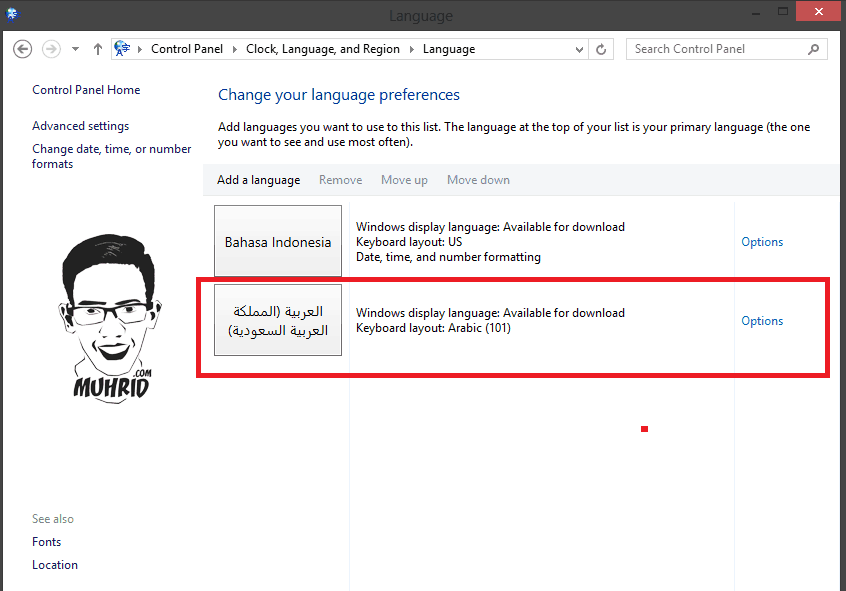
Bahasa Arab sudah ditambahkan
6. Selanjutnya, kita akan mengaktifkan tulisan arab. Caranya, silakan langsung lihat gambar saja (saya bingung bagaimana menjelaskannya).

7. Hasilnya: ةتنةءةىشب ةعاشةةشي قهيعشىش
FYI, itu saya nulis arabnya asal saja ya. Kalian tidak perlu berusaha keras untuk membaca tulisan arab di atas.
8. Bagi sobat yang bingung tata letak huruf arabnya gara-gara tidak ada tulisan arab di tampilan keyboard fisiknya, kalian bisa menggunakan aplikasi bawaan windows On Screen Keyboard. Ingat, itu aplikasi bawaan ya, silakan search di windowsnya masing-masing, jadi tidak perlu susah-susah searching di Google.
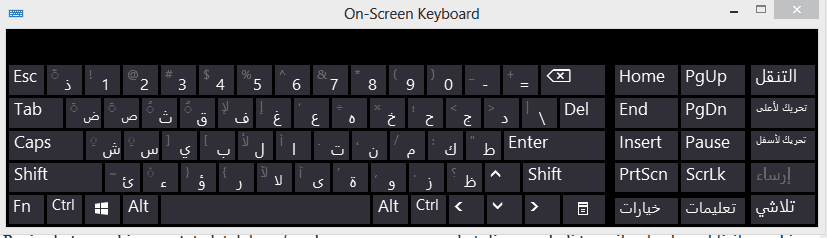
Tampilan Aplikasi On Screen Keyboard

Komentar pada artikel "Cara Menulis Tulisan Arab di Windows"
Klik bagian ini untuk membuka riwayat komentar